Hľadáte najjednoduchší spôsob stiahnutia ovládača Logitech Driving Force GT Driver? Potom vám môžeme pomôcť! Sledujte nás až do konca, aby ste vedeli o najchytrejšom hacke na vykonanie rovnakej úlohy.
Kto by nechcel vydržať herný zážitok bez závad? Najmä, keď ste profesionálny hráč. A takmer všetci zanietení pretekári majú vždy túžbu vyskúšať pretekársky volant Logitech Driving Force GT aspoň naraz. Ide o populárnu a robustnú hernú konzolu, ktorá je jedinečne navrhnutá tak, aby vám poskytla tvrdý pocit a dobrodružstvo pri hraní najobľúbenejších závodných hier na počítači so systémom Windows. Nie je však možné využívať všetky robustné funkcie tejto výkonnej hernej konzoly bez presných a originálnych ovládačov na volant Logitech Driving Force GT.
Ak nemáte originálny ovládač pre pretekársky volant Logitech Driving Force GT, dokonalé herné periférne zariadenie nefunguje správne a vždy vedie k chybám alebo zlému výkonu. Ak chcete získať dokonalý zážitok z tohto pretekárskeho volantu, musíte si stiahnuť a nainštalovať správny ovládač. Príspevok zároveň zdôrazňuje najlepšie spôsoby, ako vykonať stiahnutie ovládača pre pretekársky volant Logitech Driving Force GT.
Najrýchlejší spôsob stiahnutia ovládača Logitech Driving Force GT Driver do počítača so systémom Windows
Ak vám dochádza čas a chcete okamžite aktualizovať/inštalovať ovládač Logitech Driving Force GT Driver, odporúčame vám použiť nástroj Bit Driver Updater. Tento softvér vám poskytuje možnosť aktualizovať všetky ovládače jediným kliknutím, čím ušetrí veľa času.
Softvér navyše nielen aktualizuje zastarané ovládače, ale opravuje aj ďalšie chyby súvisiace so systémom Windows a zvyšuje latku výkonu. Ak chcete vedieť, ako to funguje, pokračujte v čítaní, aby ste sa o tom dozvedeli všetko, ale ak áno presvedčte sa, že tento softvér je všetko, čo hľadáte, a potom si ho stiahnite z tlačidla nižšie.

Spôsoby sťahovania a inštalácie ovládača Logitech Driving Force GT Driver v systéme Windows 10/8/7
Pozrite sa na nižšie uvedené agilné spôsoby aktualizácie a inštalácie Logitech Driving Force GT na Windows 10/8/7!
Spôsob 1: Manuálne stiahnite ovládač Logitech Driving Force GT Driver z oficiálnej webovej stránky
Ak chcete ovládač aktualizovať manuálne, môžete použiť oficiálnu webovú stránku spoločnosti Logitech. Postupujte podľa pokynov uvedených nižšie:
Krok 1: Navštívte Oficiálna stránka Logitechu.
Krok 2: Potom kliknite na kartu Podpora a potom vyberte Sťahovanie.

Krok 3: Ďalej do vyhľadávacieho poľa zadajte Driving Force GT a potom kliknite na Driving Force GT.
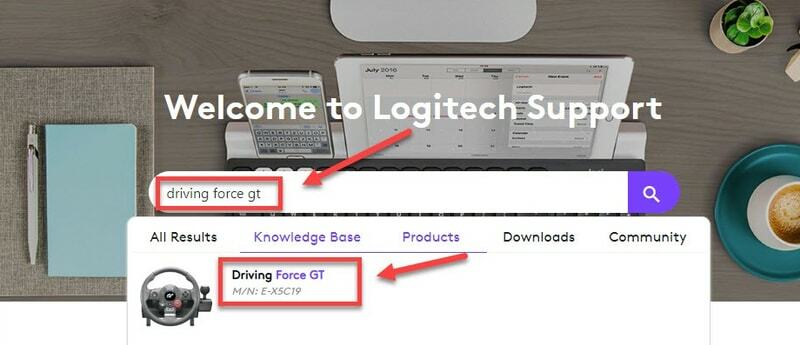
Krok 4: Potom v ľavom paneli kliknite na Stiahnuť.
Krok 5: Vyhľadajte súbor kompatibilného ovládača podľa operačného systému Windows.
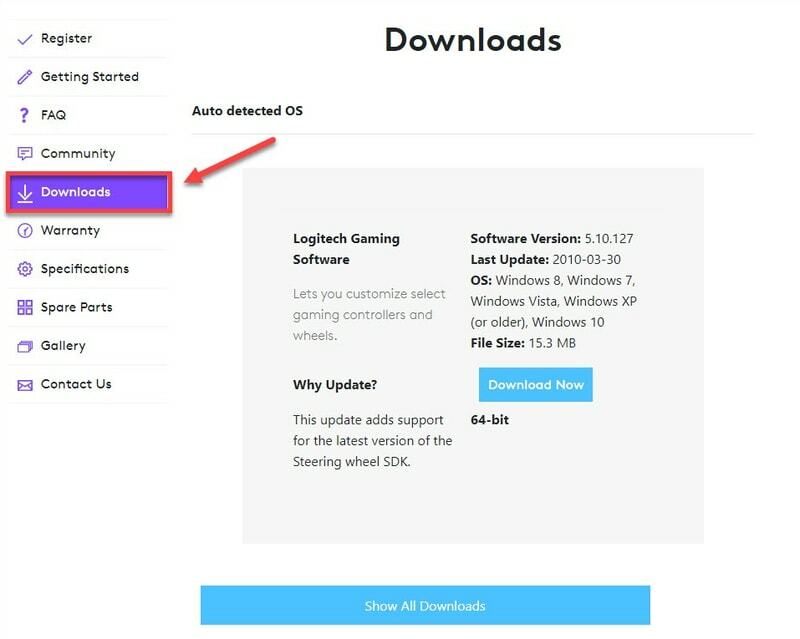
Po stiahnutí originálneho ovládača naň dvakrát kliknite a postupujte podľa pokynov sprievodcu, aby ste ho úspešne nainštalovali.
Prečítajte si tiež: Stiahnutie, inštalácia a aktualizácia ovládačov webovej kamery Logitech pre Windows 10
Spôsob 2: Aktualizujte systém Windows a aktualizujte a nainštalujte ovládač Logitech Driving Force GT Driver
Niekedy kvôli zastaranej verzii systému Windows nemôžete čo najlepšie využiť váš počítač a dokonca ani herné ovládače. Predvádzanie Aktualizácia systému Windows nielen aktualizuje verziu systému Windows, ale pridáva aj požadované správne ovládače, vylepšenia, ďalšie funkcie a ďalšie. Ak teda chcete prevziať ovládače Logitech driving Force pro v systéme Windows 10, spustite službu Windows Update podľa týchto krokov:
Krok 1: Na klávesnici stlačte Klávesy Windows + I otvorte nastavenia systému Windows.
Krok 2: Ďalej zistite a kliknite na Aktualizácia a zabezpečenie možnosti.

Krok 3: Nakoniec kliknite na možnosť Skontrolovať aktualizácie.

Teraz počkajte a nechajte systém Windows vyhľadať aktualizácie. Ak sa nájde nová aktualizácia, systém Windows ju automaticky nainštaluje do vášho počítača.
Prečítajte si tiež: Ako aktualizovať ovládače v systéme Windows 10,8,7 – Aktualizujte ovládače zariadení
Spôsob 3: Automatická inštalácia ovládača Logitech Driving Force GT Driver pomocou nástroja Bit Driver Updater (odporúča sa)
Ako ste videli vyššie, ako úžasne a okamžite Bit Driver Updater opraví chybné ovládače. Teraz sa pozrite na nižšie uvedené kroky, ktoré popisujú, ako môžete jednoducho a okamžite získať ovládače Logitech driving Force GT PC:
Krok 1: Získajte tento all-in-one nástroj pomocou tlačidla sťahovania nižšie.

Krok 2: Potom spustite stiahnutý súbor a spustite ho v systéme.
Krok 3: Potom softvér automaticky spustí skenovanie vášho počítača, či neobsahuje zastarané, poškodené, poškodené alebo chýbajúce súbory ovládačov.
Krok 4: Ďalej uvádza zoznam všetkých zastaraných súborov ovládačov. Musíte skontrolovať súbory a potom kliknutím na tlačidlo Aktualizovať teraz získate najaktuálnejšiu verziu ovládačov.

Krok 5: A ak zistíte viac ovládačov, ktoré je potrebné aktualizovať, môžete tiež kliknúť na tlačidlo Aktualizovať všetko namiesto Aktualizovať teraz a aktualizovať všetky staršie verzie ovládačov jediným kliknutím.

To je všetko – tu máte aktualizované ovládače pre vašu výkonnú hernú konzolu Logitech Driving Force GT. Buď môžete použiť bezplatnú alebo profesionálnu verziu tohto softvéru aktualizovať zastarané ovládače. Bezplatná verzia vám však neposkytne neobmedzený prístup k pokročilým funkciám, zatiaľ čo profesionálna verzia vám umožní dosiahnuť pokročilé funkcie softvéru. Preto sme vám odporučili použiť profesionálnu verziu.
Prečítajte si tiež: Ako aktualizovať ovládače grafiky v systéme Windows 10 {Jednoduchá príručka}
Stiahnite si a aktualizujte ovládač Logitech Driving Force GT pre Windows 10/8/7 – {HOTOVO}
Dúfame, že vás táto inštalačná príručka poučila o tom, ako stiahnuť, nainštalovať a aktualizovať ovládač Logitech Driving Force GT Driver pre Windows PC. Napriek tomu, ak pri implementácii vyššie uvedených metód narazíte na nejaké problémy, neváhajte nám to povedať v komentároch nižšie. Pokúsime sa vám pomôcť a vyriešiť vaše problémy najlepším možným spôsobom. Ak chcete dostávať viac takýchto tipov na riešenie problémov, nezabudnite sa prihlásiť na odber nášho bulletinu.